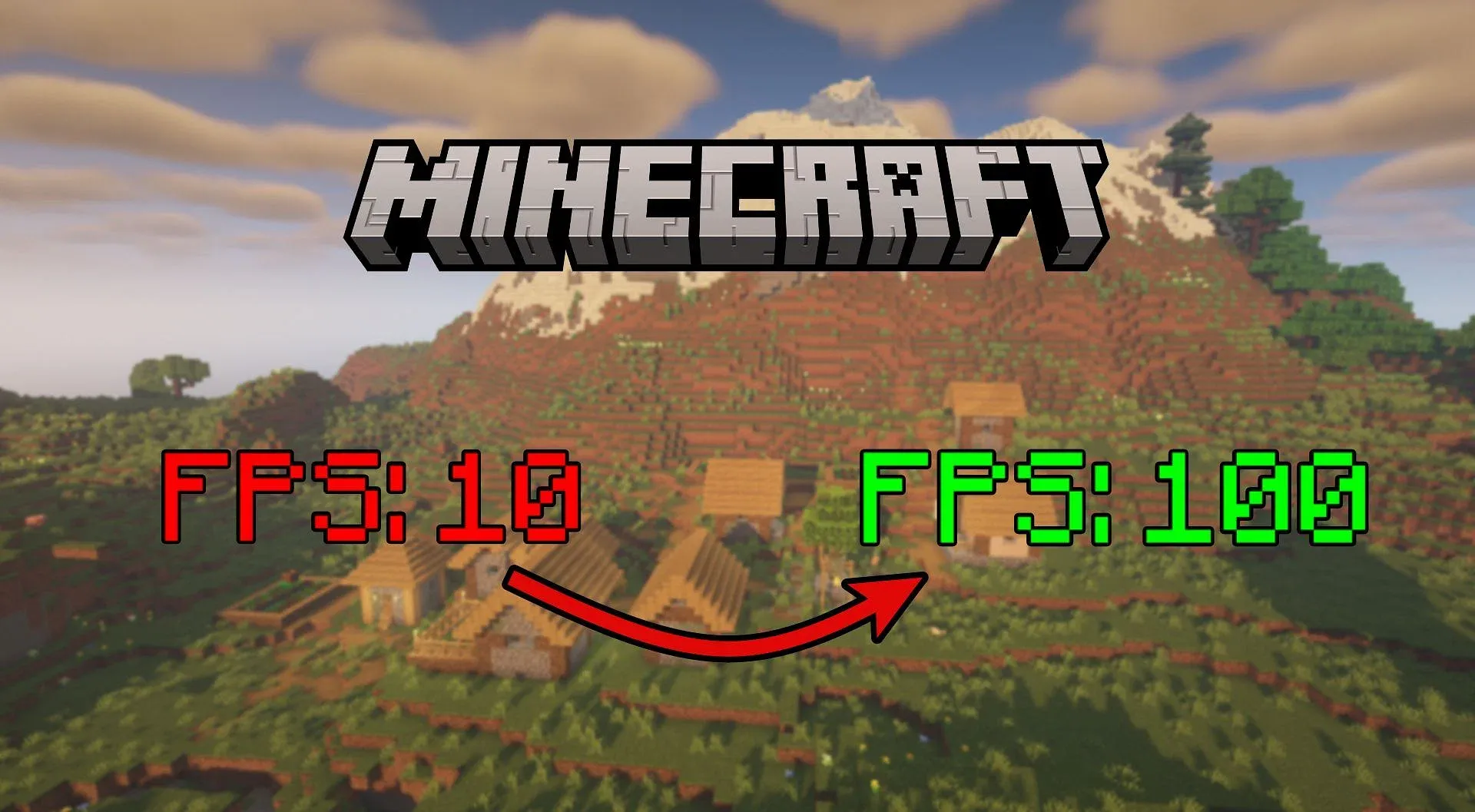Dù sở hữu đồ hoạ đơn giản nhưng game cũ bị lag và giảm FPS khi chơi, vì thế đây sẽ là hướng dẫn cách tăng FPS khi chơi Minecraft.
Minecraft là một trò chơi thế giới mở với đồ họa đơn giản nhất nhì ngành công nghiệp game nhưng vẫn nổi tiếng với hàng triệu người chơi. Mặc dù có thể chạy trên vô số thiết bị, nó vẫn có thể bị lag và giảm FPS khi bạn di chuyển quá xa và tải hàng nghìn khối khi chơi. Ngay cả khi không có mod hay shader, nó cũng có thể bắt đầu giật lag. Vì thế đây sẽ là một vài cách để giải quyết vấn đề FPS thấp này.
Điều chỉnh cài đặt đồ họa cơ bản
Một trong những cách dễ nhất để tăng FPS trong Minecraft là vào cài đặt video và điều chỉnh một số tùy chọn. Tại đây bạn sẽ thay đổi một số cài đặt để game tối ưu và giảm lag, tăng FPS. Bạn có thể giảm là khoảng cách render trong Minecraft, đơn giản là xác định số khối hiển thị xung quanh nhân vật của bạn. Càng nhiều khối được render cùng lúc, thiết bị của bạn càng phải chịu tải nặng nên vì thế có thể giảm để tránh giật lag.
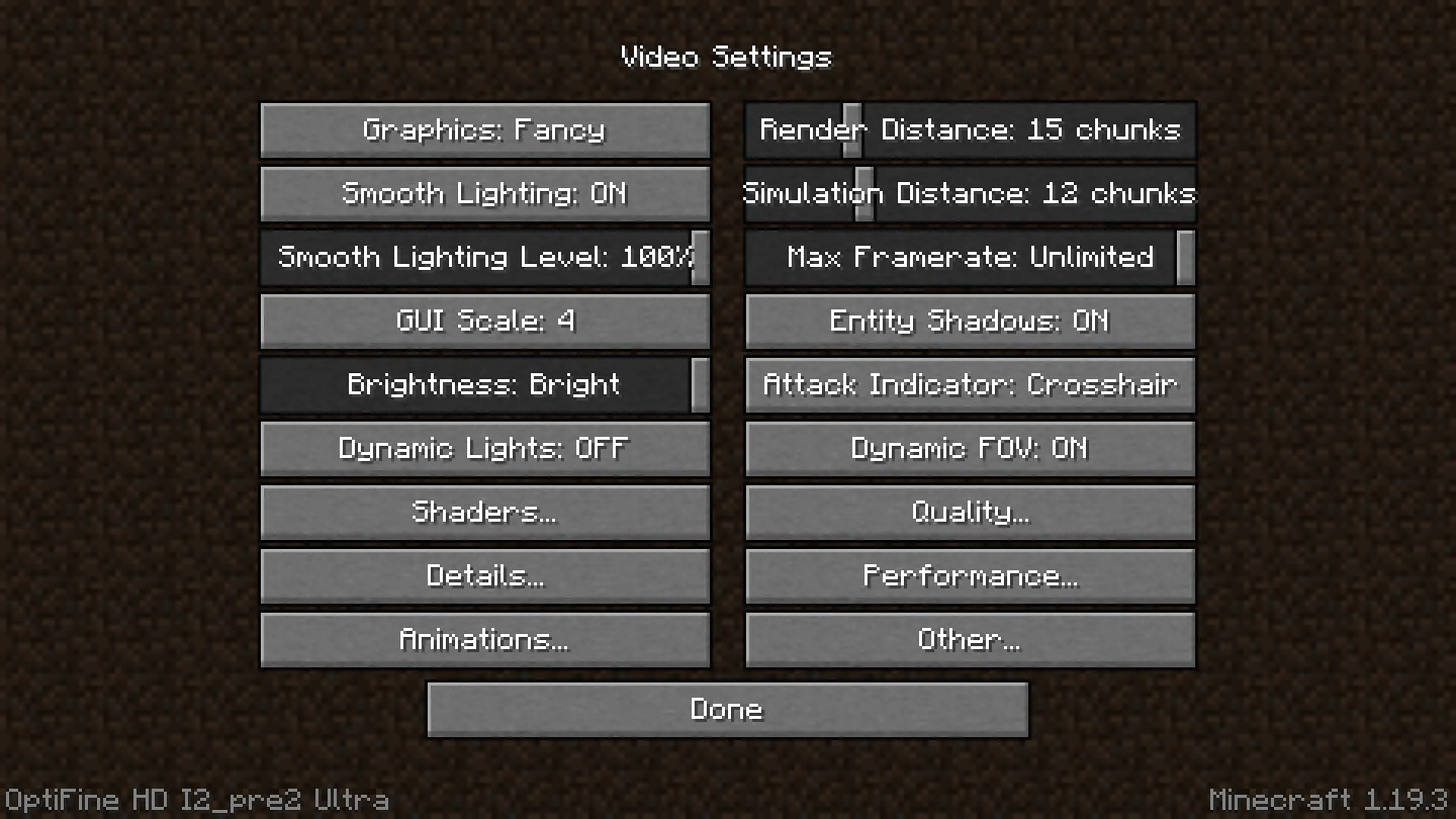
Ngoài ra, bạn cũng có thể giảm cài đặt đồ họa tổng thể, tức là giảm một số khía cạnh đồ họa chi tiết hơn của trò chơi.
Luôn nhớ đặt tốc độ khung hình tối đa thành không giới hạn để trò chơi bản thân không giới hạn FPS theo mặc định.
Cài đặt mod tăng hiệu suất
Mặc dù một số người chơi mới có thể nghi ngờ việc sử dụng mod sẽ gây giật lag, đặc biệt là trên PC cấu hình thấp, nhưng một số mod lại rất phù hợp để tăng FPS. Nếu bạn đã chơi Minecraft lâu và khám phá sâu hơn, chắc hẳn bạn đã từng nghe qua các mod như OptiFine và Sodium, hai trong số phần mềm tăng hiệu suất tốt nhất mà bạn có thể cài đặt.
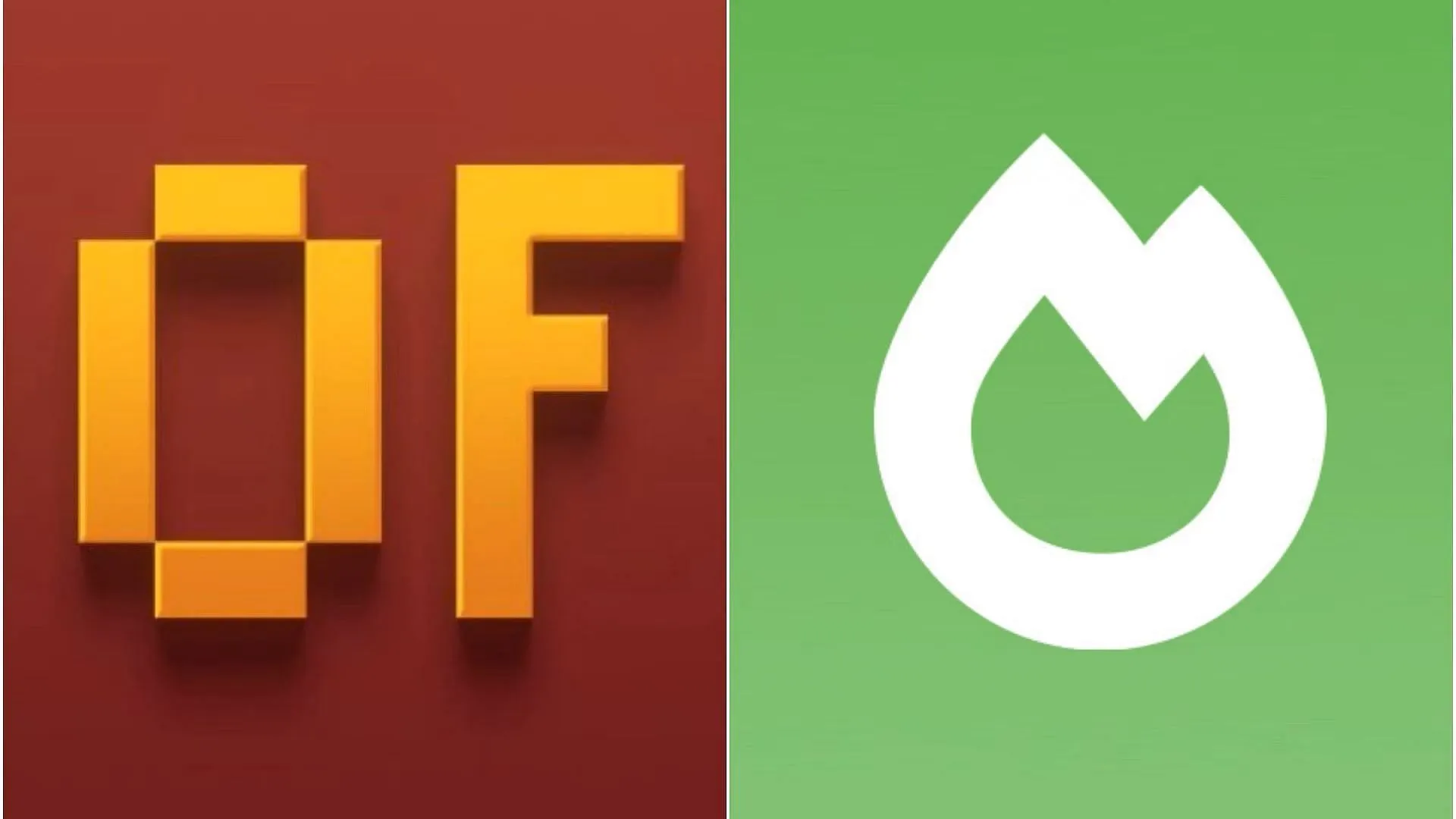
Cả hai đều có các tính năng tương tự, với trọng tâm là tăng FPS và cung cấp các cài đặt đồ họa khác để điều chỉnh. Từ đó bạn có thể tối ưu được các thiết lập để hệ thống hoạt động mượt mà.
Tăng dung lượng RAM
Cách thứ ba hiệu quả nhất để tăng FPS là tăng dung lượng RAM cho Java Edition. Theo mặc định, trình khởi chạy phân bổ 2GB RAM cho bất kỳ phiên bản nào được mở lần đầu tiên.
Điều này có thể được thay đổi bằng cách vào tab Installations trong trình khởi chạy Java Edition, sau đó chọn bất kỳ phiên bản nào và chỉnh sửa. Ở đó, bạn có thể nhấp vào More Options và chỉnh sửa số đầu tiên trong “jvm argument”. Nó sẽ được đặt thành 2, nghĩa là 2GB.
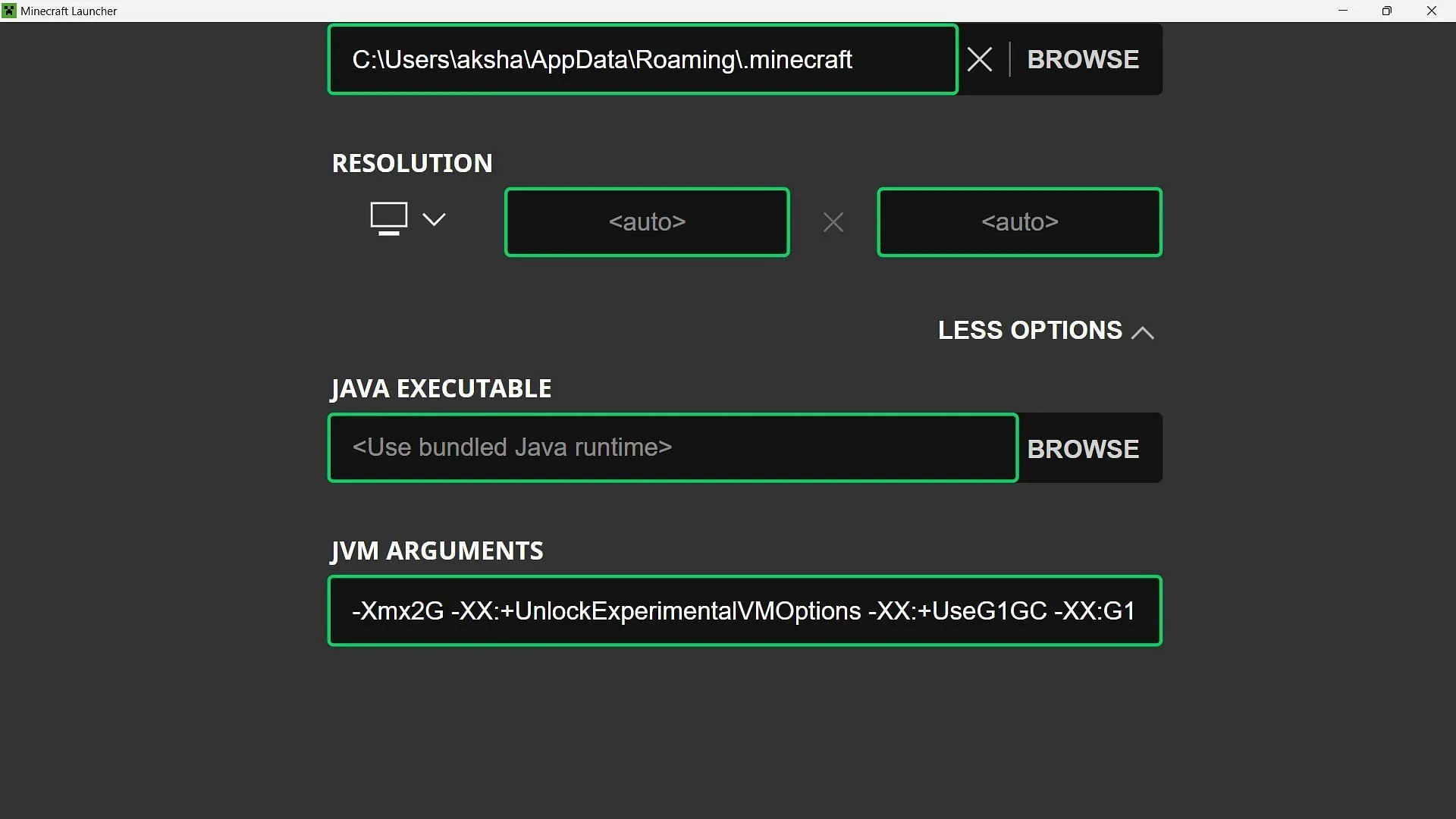
Dựa trên RAM của thiết bị, bạn có thể phân bổ nó theo ý muốn. Tất nhiên, hãy cẩn thận với điều chỉnh này vì nó có thể khiến hệ thống của bạn bị treo hoàn toàn nếu bạn phân bổ quá nhiều RAM cho trò chơi.